Windows10系统之家 - 安全纯净无插件系统之家win10专业版下载安装
时间:2017-07-13 18:09:20 来源:Windows10之家 作者:huahua
局域网中如果电脑启用网络发现就可以让这台电脑快速被其他电脑发现,这样也方便共享文件,可有时会遇到win10网络发现已关闭的问题,很多用户不知道win10网络发现已关闭后怎么启用,其实方法很简单,如果你不知道的话,那就看看小编整理的win10网络发现已关闭怎么设置为启用教程吧。

方法/步骤:
1、打开电脑,在桌面上的左下角位置右击Windows的开始按钮,在弹出的黑色列表里面选择【控制面板】。
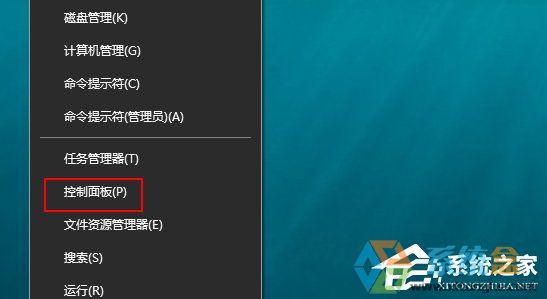
2、接着会弹出控制面板窗口,在窗口里面选择【网络和Internet】。#f#
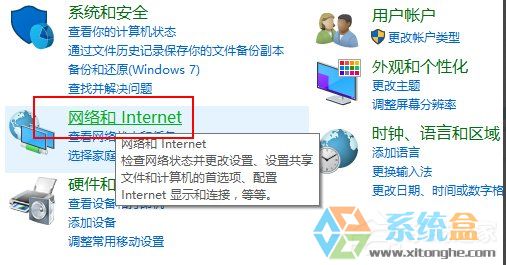
3、进入新的窗口页面,选择【网络和共享中心】如图所示:
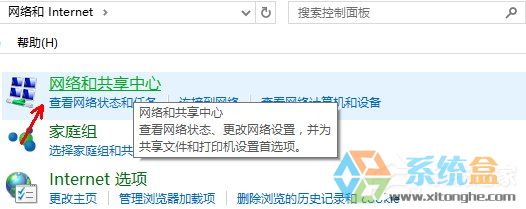
4、在窗口的左侧列表位置找到【更改高级共享设置】点击选择它。
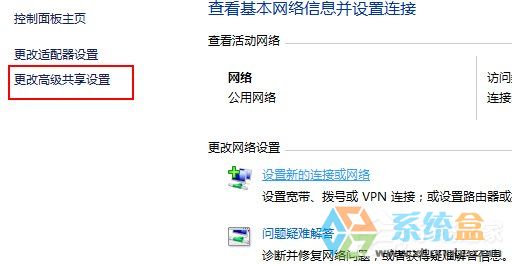
5、这时就会出现发现共享的设置了,在网络发现里面点击选择【启用网络发现】。
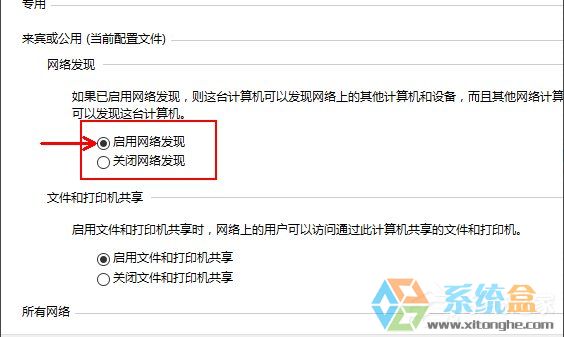
6、最后不要忘记点击右下角的【保存修改】,然后才会生效,接着就可以方便我们查找同一网络中的其他用户了。
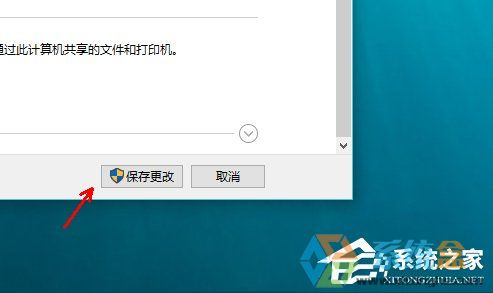
以上就是Win10启用网络发现的方法了,方法很简单,我们只需要依次打开控制面板-网络和Internet-网络和共享中心-更改高级共享设置,最后在网络发现里面启用网络发现保存即可。
热门教程
热门系统下载
热门资讯





























